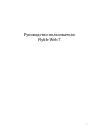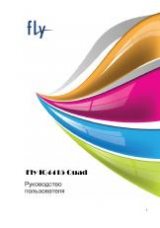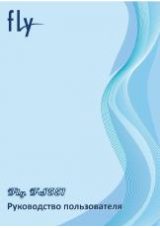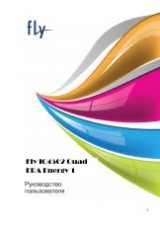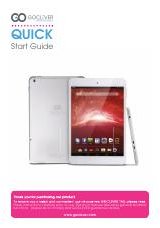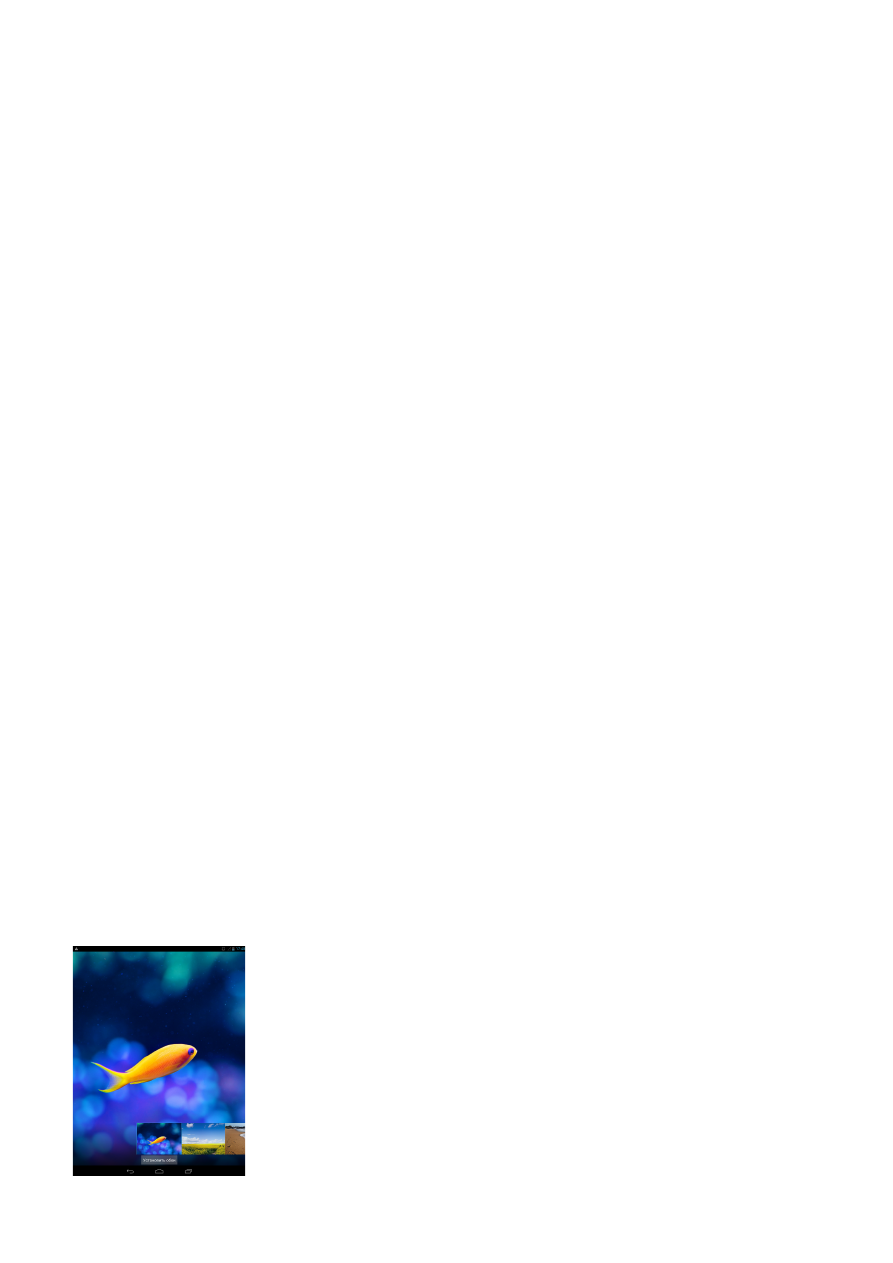
7
Аппарат
автоматически
переходит
в
спящий
режим
,
если
находится
определенное
время
в
режиме
ожидания
.
Выход
из
спящего
режима
Для
вывода
аппарта
из
спящего
режима
вручную
нажмите
клавишу
блокировки
.
Ваш
аппарат
автоматически
выходит
из
спящего
режима
при
поступлении
входящего
вызова
.
Использование USB
Перед
использованием
обратите
внимание
на
нижеследующее
:
Всегда
корректно
подключайте
и
останавливайте
работу
USB-
устройства
.
Никогда
не
используйте
команды
Windows
форматирования
для
форматирования
планшета
,
в
противном
случае
его
система
будет
серьезно
повреждена
.
Совместимость
USB: Windows 7/8/Vista.
Для
других
операционных
систем
соединение
между
ПК
и
планшетным
ПК
может
быть
установлено
только
при
наличии
USB-
драйверов
.
Ж
есты пальцем
Нажатие
Чтобы
ввести
текст
с
клавиатуры
,
выбрать
элементы
на
экране
,
например
,
значки
приложений
и
настроек
,
или
нажать
экранные
кнопки
,
используйте
легкое
нажатие
пальцем
.
Нажатие
и
удержание
Чтобы
открыть
доступные
опции
для
элемента
(
например
,
для
контакта
или
ссылки
на
веб
-
странице
),
нажмите
на
этот
элемент
и
удерживайте
его
.
Проведение
пальцем
или
сдвигание
Провести
или
сдвинуть
значит
быстро
“
перетащить
”
палец
по
экрану
или
шаровому
манипулятору
по
горизонтали
или
по
вертикали
.
Перетаскивание
Перед
перетаскиванием
нажмите
пальцем
нужный
элемент
и
не
отпускайте
его
.
Во
время
перетаскивания
не
отрывайте
палец
от
экрана
,
пока
не
дойдете
до
нужного
места
.
Рывки
Рывки
по
экрану
аналогичны
проведению
пальцем
,
но
в
этом
случае
двигать
пальцем
нужно
быстрыми
легкими
рывками
.
Это
движение
пальцем
всегда
делается
в
вертикальном
направлении
,
например
при
прокрутке
списка
контактов
или
сообщений
.
Поворот
Для
большинства
экранов
можно
автоматически
менять
ориентацию
с
книжной
на
альбомную
,
поворачивая
планшет
в
нужную
сторону
.
При
вводе
текста
можно
повернуть
планшет
горизонтально
,
чтобы
использовать
более
крупную
клавиатуру
.
Щипки
В
некоторых
приложениях
,
таких
как
Галерея
или
веб
-
браузер
,
сдвигая
или
раздвигая
пальцы
(
например
,
большой
и
указательный
)
щипковыми
движениями
,
можно
делать
просматриваемое
изображение
или
веб
-
страницу
мельче
или
крупнее
.
Изменение фонового рисунка
Установите
фоновый
рисунок
с
любимым
фото
—
это
быстрый
и
легкий
способ
изменить
ощущение
от
использования
планшета
и
придать
ему
обновленный
вид
.
Просмотрите
коллекцию
фоновых
рисунков
в
аппарате
или
выберите
фотоснимок
,
сделанный
с
помощью
камеры
.
1.
На
Начальном
экране
нажмите
и
удерживайте
свободное
место
.
Появится
всплывающее
окно
Установка
обоев
.
2.
Выберите
один
из
предложенных
вариантов
:
Галерея
,
Живые
Обои
или
Обои
.
3.
Выберите
обои
и
установите
их
.